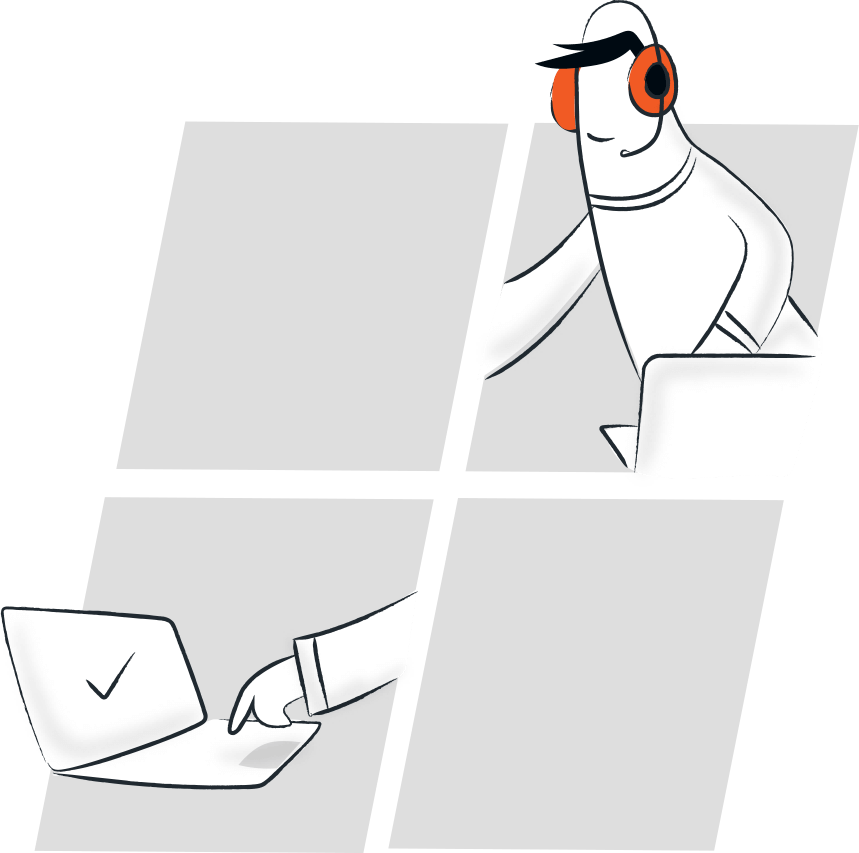Tại sao Zoho Assist là phần mềm truy cập từ xa Windows tốt nhất?
- Chuyển tập tin
- Chat tức thì
- Mời kỹ thuật viên
- Khởi động lại và kết nối lại
- Điều hướng nhiều màn hình
- Tùy chỉnh & đổi thương hiệu
- Hỗ trợ đa nền tảng
Chuyển tập tin
Trong các phiên hỗ trợ từ xa, các hoạt động như cài đặt phần mềm, cập nhật bản vá lỗi và cài đặt trình điều khiển thường cần chuyển tập tin. Zoho Assist cho phép bạn gửi và nhận tập tin có kích thước lên đến 2GB an toàn. Tìm hiểu thêm
Chat tức thì
Duy trì kết nối với khách hàng bằng cửa sổ chat tích hợp trong khi truy cập từ xa thay vì sử dụng dịch vụ nhắn tin bên ngoài. Tìm hiểu thêm
Điều hướng nhiều màn hình
Với công cụ hỗ trợ từ xa Windows dễ sử dụng của chúng tôi, bạn có thể dễ dàng điều hướng giữa các màn hình của máy tính từ xa chỉ với một cú nhấp chuột, từ đó tăng năng suất. Tìm hiểu thêm
Khởi động lại và kết nối lại
Khởi động lại máy tính trong phiên hỗ trợ từ xa có thể giúp giải quyết vấn đề, khắc phục rò rỉ bộ nhớ và chấm dứt phần mềm độc hại. Zoho Assist cho phép khởi động lại và kết nối lại với máy tính từ xa mà không cần ngắt kết nối phiên. Tìm hiểu thêm
Mời kỹ thuật viên
Giải quyết sự cố đòi hỏi những bộ kỹ năng khác nhau bằng cách mời nhiều kỹ thuật viên hỗ trợ cùng một khách hàng trong phiên từ xa. Bạn thậm chí có thể thoát khỏi phiên và để kỹ thuật viên được mời tiếp tục hỗ trợ khách hàng.
Ứng dụng máy tính từ xa cho Windows
Bắt đầu các phiên hỗ trợ từ xa, quản lý máy tính không giám sát và tham gia các phiên hỗ trợ từ xa ngay từ máy tính của bạn bằng cách sử dụng ứng dụng kỹ thuật viên và ứng dụng khách hàng cho Windows của chúng tôi. Tìm hiểu thêm
Hỗ trợ đa nền tảng
Khả năng tương thích giữa các nền tảng là rất quan trọng khi nói đến phần mềm hỗ trợ từ xa. Công cụ máy tính từ xa cho Windows của Zoho Assist cho phép bạn cung cấp dịch vụ hỗ trợ từ xa giữa các thiết bị Windows, Mac OS và Linux chỉ với một cú nhấp chuột. Bạn cũng có thể khắc phục sự cố trên thiết bị Linux hoặc Mac OS từ thiết bị Windows và ngược lại. Tìm hiểu thêm
Yêu cầu hệ thống đối với Zoho Assist - Phần mềm máy tính từ xa cho Windows:
Windows OS
- Windows 10
- Windows 8,1
- Windows 8
- Windows 7
Windows Server
- Windows Server 2019
- Windows Server 2016
- Windows Server 2012 R2
- Windows Server 2012
- Windows Server 2008 R2
- Windows Server 2008
Cách thiết lập máy tính từ xa trong Windows 10
- Đăng nhập vào assist.zoho.com.
- Điều hướng đến Hỗ trợ từ xa và nhấp vào Bắt đầu ngay.
- Bạn có thể mời khách hàng bằng cách gửi cho họ liên kết tham gia phiên, email hoặc tin nhắn SMS.
- Khách hàng sẽ được yêu cầu tải xuống một ứng dụng gọn nhẹ.
- Sau khi khách hàng tham gia phiên, bạn sẽ có thể xem, truy cập và điều khiển máy tính Windows 10 của họ
01
Làm thế nào để truy cập từ xa vào máy tính?
Với phần mềm hỗ trợ từ xa như Zoho Assist, bạn có thể dễ dàng truy cập máy tính khác một cách an toàn từ mọi nơi trên thế giới. Công cụ máy tính từ xa cho Windows của Zoho Assist cung cấp nhiều tính năng như truy cập từ xa, quản lý, chẩn đoán, khắc phục sự cố và cộng tác. Dễ thiết lập và miễn phí cho mục đích sử dụng cá nhân.
Phần mềm hỗ trợ từ xa tốt nhất cho Windows là gì?
Phần mềm hỗ trợ từ xa tốt nhất cho Windows cho phép người dùng truy cập và điều khiển nhanh chóng và dễ dàng một máy tính Windows từ máy tính khác, qua mạng cục bộ hoặc qua internet. Zoho Assist là một phần mềm máy tính từ xa đáng tin cậy cho phép kết nối với máy tính Windows từ xa để khắc phục sự cố một cách hiệu quả.
Có chương trình máy tính từ xa miễn phí không?
Có, Zoho Assist có cung cấp phiên bản phần mềm máy tính từ xa miễn phí. Với Phiên bản miễn phí của Zoho Assist, bạn có thể xem, điều khiển và truy cập máy tính từ xa miễn phí. Phiên bản này lý tưởng cho mục đích sử dụng cá nhân.